目录
2-5-1 软连接 -创建快捷方式,不占用物理位置(文件和目录均可创建)
2-5-2 硬链接 - 一个文件的多个别名,指向同一个内存地址(只能文件创建)
一、目录相关操作
绝对路径:从"/"开始一个具体路径,即从根路径开始查询
相对路径:从当前目录开始的具体路径(pwd可以查看当前所在目录
1-1 目录创建
- mkdir /目录名 :mkdir /dirname 在根目录下创建dirname目录
- mkdir 目录名: 在当前目录下创建dirname目录
- mkdir -p /a/b/c:级联创建目录,在根目录下的a目录下的b目录创建c目录
- mkdir a{1..10}:批量创建,创建以a开头以数字1-10结尾的十个目录
1-1-1 mkdir命令的常用总结
- mkdir常用选项:
- -p 递归创建目录可以连续创建多个目录
- -m 设置新目录默认对应的权限
- 创建目录:
- mkdir {1..3} 加花括号创建连续的目录,用..隔开花括号内可以是连续的数字、连续的字母
- 注:适用于创建大量的连续目录
- mkdir {dir,yy,uu} 创建不连续的目录时,用逗号隔开
- 实例:
- data1 data2 data3
- mkdir data {1..3}
- 创建连续的目录:
- mkdir data1 data2 data3
- 注:这种用法,只适用于创建比较少的目录
1-2 目录查询
- ls -ld /目录名 : 查看指定目录的详细信息
- ls -ld dir*:模糊查询,查询所有以dir开头的目录
- tree /dirname :查看指定目录的结构
- tree -L 2 /: -L 搭配数字,查看指定目录的指定层级结构
1-3 目录修改
1-3-1 剪切
- mv /root/dirname/ /tmp :将/root/dirname文件移动到/tmp下,源文件删除
- mv /root/dirname/ /tmp/dirname.bak:将/root/dirname文件移动到/tmp下并重命名,源文件删除
- mv dirname newdir:当前目录下的dirname目录移动到当前目录下的newdir中,源文件删除
1-3-2 复制
- cp -r /tmp/dirname / :(不带权限的复制)将指定目录文件复制到,指定目录下,源文件不动
- cp -a /tmp/dirname / :(带权限的复制)将指定目录文件复制到,指定目录下,源文件不动
1-4 目录切换
- cd / :切换到根目录下
- cd /oldboy:切换到指定目录下
- cd oldboy :切换到当前目录的指定目录下
- cd .. :回退上一级目录
- cd -:回到根目录中
- cd :回到当前用户目录
1-5 目录删除(不建议使用)
- rm -rf /dirname :删除指定目录(目录可以不为空)
- rm -rf dir*:模糊删除,删除所有符合条件的目录
二、文件相关操作
2-0 文件区别分类(不全)
- ASCII TEXT:纯文本文件(操作最多的)
- LSB Exe:二进制的可执行文件(命令,程序)
- 压缩文件:zip tar gz bz2 cpio iso
- 二进制数据文件
2-1 文件创建
- touch a.txt :创建名为a.txt的文件
2-1-1 toch的常用总结
语法:touch 创建文件 修改文件的时间戳
- {} 生成序列
- {1..10}
- {01..10}
- {a..z}
2-2 文件查看
2-2-1 属性查看
- ls -l a.txt 看文件属性
2-2-2 小文件内容查看(cat)
- cat /etc/passwd :单个文件查看
- cat /etc/passwd /etc/shadow :多个文件拼接查看
- cat -n /etc/passwd :带序号查看文件内容
2-2-3 分页显示大文件内容(more、less)
- more /var/log/secure:空格下翻,不支持上翻
- less /var/log/secure :空格下翻,支持上翻(上下键)
2-2-4 显示文件前多少行内容(head)
- head /etc/passwd :查看默认前10行
- head -n3 /etc/passwd: 查看指定前3行内容
- head -3 /etc/passwd:同上,简写模式
2-2-5 显示文件后多少行内容(tail)
- tail -2 /etc/passwd :查看末尾2行内容
- tail -f /var/log/secure: -f 监控指定文件的变化,即文件更新即使显示(可用于日志文件的监控)
2-3 文件修改
2-3-0 复制(cp)&剪切(mv) -- 同目录操作
注意:cp命令同目录相比,不需要加-r,但是加上也不会报错
2-3-1 文件重定向
- > 覆盖重定向:cat /etc/passwd >a.txt;将cat /etc/passwd输出的数据覆盖写入到指定文件内
- >> 追加重定向:cat /etc/passwd >>a.txt;将cat /etc/passwd输出的数据追加写入到指定文件内
- echo "10.0.0.100 python3" >>/etc/hosts
2-4 文件删除
- rm -rf a.txt
2-5 文件的链接
- 硬链接:硬链接实际上是为文件建一个别名,链接文件和原文件实际上是同一个文件
- 软链接:建立的是一个指向,即链接文件内的内容是指向原文件的指针,它们是两个文件。
2-5-1 软连接 -创建快捷方式,不占用物理位置(文件和目录均可创建)
- ln -s passwd passwd.lnk 创建软连接 (ln -s 原始文件名 软连接文件名 )
2-5-2 硬链接 - 一个文件的多个别名,指向同一个内存地址(只能文件创建)
三、文件编辑之Vim编辑器的操作(三种模式)
3-1 命令模式 - 默认模式,只能进行文件查看
- 上下左右光标移动
- page up、page down翻页
- G 光标到达最后一行
- 1G (或者gg) 光标到达第一行
- 10G 光标到达第10行
- ^ 光标到达行首
- $ 光标到达行尾
- / 搜索关键字
- yy 复制光标所在行
- Nyy 复制N行
- dd 删除/剪切
- Ndd 删除/剪切N行
- p 粘贴
- x(或者del键) 删除光标所在字符
- dG 删除光标到文本末尾
- d$ 从光标删除到行尾,包括贯标所在字符
- d^ 从光标删除到行首,不包括光标所在字符
- r 替换光标所在字符
- ZZ 保存退出
3-2 编辑模式
- a :在光标之后录入数据
- i :在光标之前录入数据
- o :在光标下一行开启新行录入数据
- A :在行尾录入数据
- I :在行首录入数据
- O :光标上新加一行录入数据
- ESC -建议每编辑完一行就ESC,退回到命令模式
3-3 末行模式
- 命令加!,强制执行
- :q 退出
- :wq 保存并退出
- :set nu 显示每行行数
- :set nonu 解除显示每行行数
- :%s/root/ROOT/g - %s /文件内信息/替换信息/g -注意必须带/
四、ls命令的常用总结
- ls 查看当前目录下的内容
- ls 常用选项:
- ◦-a 显示指定目录下所有子目录与文件,包括隐藏文件
- ◦-l 以列表方式显示文件的详细信息备注: ls -l =ll
- ◦-h 配合-l 以人性化方式显示文件大小,以K M G 为单位
- ◦-t 根据最后修改时间排序,默认是以文件名排序,通常与-l 连用
- ◦-F 在条目后加上文件类型的指示符号(* , /, = , @ , | ,其中的一个)注:可以标识文件类型
- ◦-d 显示目录本身的信息 而不是显示目录的内容
- ◦-r 逆序 倒序排序
- ◦ls -lt 按照时间进行排序
- ◦ls -lrt 找出最新的文件
- ◦-i 显示索引节点信息(索引节点相当于身份证号)
- ◦--full-time 以完整的时间格式输出(也就是按照中国的时间日期显示)
- alias 查看所有命令缩写别名
- ls 只显示名字
- ls -l 显示详细信息
- ls -ld 查看目录信息
- ls -al 显示所有信息信息,包括隐藏文件
- ls -ltr 按照时间反向排列,即最新更新的至上
五 、tree命令的常用总结
语法:tree 选项 目录
- tree 以树状图列出文件目录结构
- tree 常用选项:
- ◦-d 只显示目录
- ◦-L 遍历目录的最大层数,-L后加大于0的正整数
- ◦-F 在条目后加上文件类型的指示符号(* , /, = , @ , | ,其中的一个)
- 安装tree的命令:yum install tree -y
- ◦范例1:
- ◦使用tree命令区分目录和文件的方法
- ◦tree -L 1 -F /boot/ 使用-F 参数会在目录后添加“/”方便区分目录
六、cp命令的常用总结
- cp 复制文件或目录
- cp 常用选项:
- -r 递归式复制目录,即复制目录下的所有层级的子目录及文件
- -p 复制的时候 保持属性不变
- -d 复制的时候保持软连接(快捷方式)
- -a = -pdr
七、rm命令的常用总结
- rm 删除一个或多个文件或目录 使用rm 文件或目录删除后很难恢复
- rm 常用选项
- -f 强制删 除,没有提示 (即使文件不存在)
- -r 删除目录 删除目录时必须加-r , 一次性可删除多个目录
- -i 在删除前需要确认
- -i 与-f 联合使用不生效
- -i 的作用 ◦rm: remove regular empty file ‘b’? y








 这篇博客总结了Linux CentOS 7系统中常用的目录和文件操作命令,包括mkdir、ls、tree、cp、rm等,并详细介绍了目录创建、查询、修改、切换和删除,以及文件的创建、查看、修改、删除和链接。还涵盖了Vim编辑器的三种模式及其操作。
这篇博客总结了Linux CentOS 7系统中常用的目录和文件操作命令,包括mkdir、ls、tree、cp、rm等,并详细介绍了目录创建、查询、修改、切换和删除,以及文件的创建、查看、修改、删除和链接。还涵盖了Vim编辑器的三种模式及其操作。
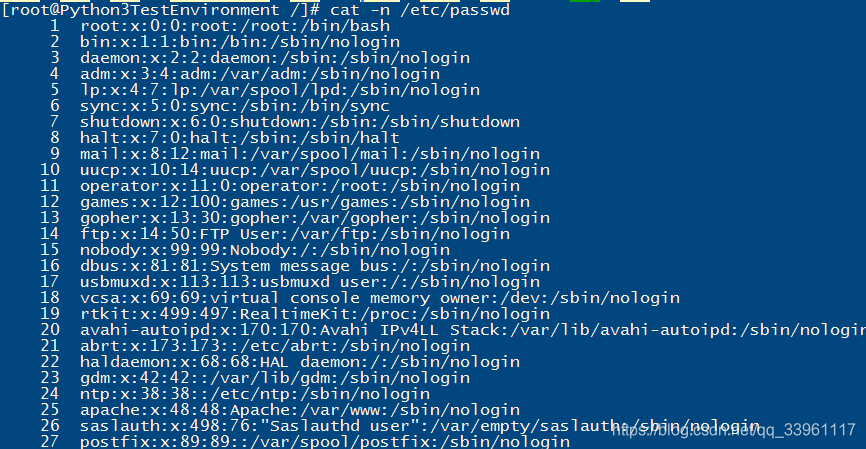



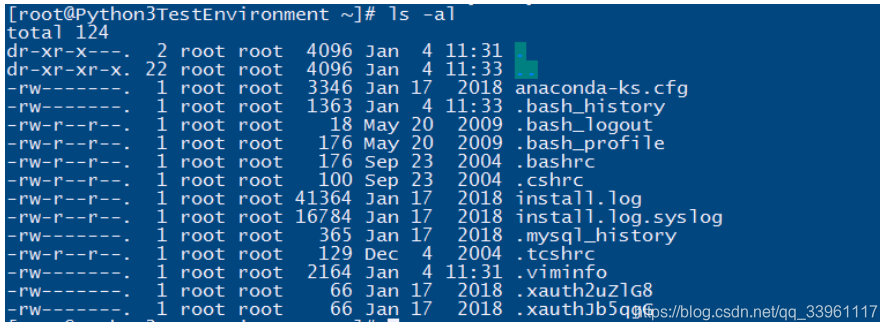

















 4万+
4万+

 被折叠的 条评论
为什么被折叠?
被折叠的 条评论
为什么被折叠?








